สำหรับ Plesk control panel หากเราต้องการอัปโหลดไฟล์ไปยัง server หรือดาวน์โหลดไฟล์จำนวนมากๆ จาก server เราสามารถสร้างบัญชี FTP เพื่อใช้งานกับ FTP Client อย่าง FileZilla, WinSCP หรือโปรแกรม FTP อื่นๆ ได้ตามคู่มือดังนี้
การเพิ่มบัญชี FTP หรือ FTP account
1. login เข้าใช้งาน Plesk โดยพิมพ์ชื่อเว็บไซต์ตามด้วยพอร์ต 8443 เช่น yourdomain.com:8443 จากนั้นกรอก Username, Password และคลิกที่ Log In

2. คลิกที่ FTP Access

3. คลิกที่ Add an FTP Acount
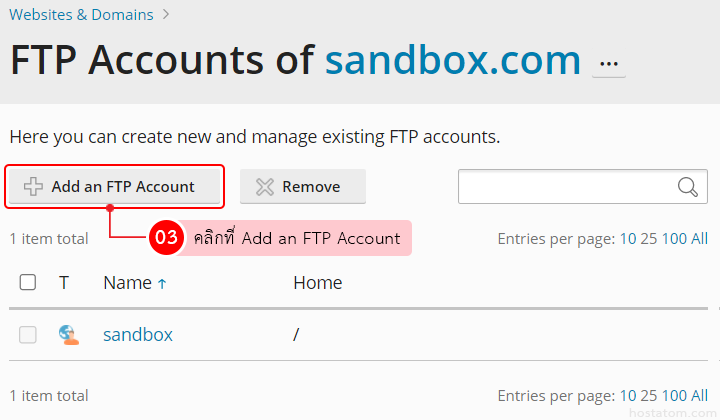
4. กรอกข้อมูล FTP Account
- FTP account name: กำหนดชื่อผู้ใช้ ให้ใช้เป็นตัวอักษรภาษาอังกฤษ (ตัวพิมพ์เล็กเท่านั้น) หรือตัวเลข
- Home directory: กำหนดตำแหน่งสำหรับเก็บไฟล์ FTP โดยคลิกที่ไอคอนโฟลเดอร์เพื่อเลือกที่เก็บไฟล์

5. เลือก directory บน server ที่ต้องการให้ FTP เข้าถึงได้ จากนั้นให้คลิกที่ OK ถ้าไม่มั่นใจว่าต้องเลือก directory ที่แฟ้มไหนให้เลือกเป็น httpdocs เนื่องจากเป็นตำแหน่งที่เก็บไฟล์เว็บไซต์หลัก (public root document)

6. กรอกข้อมูล FTP Account ที่เหลือ
- New password: กำหนดรหัสผ่านสำหรับบัญชี FTP หรือจะให้ระบบสร้างรหัสผ่านให้อัตโนมัติโดยคลิกที่ Generate ก็ได้ (หากต้องการดูรหัสผ่านให้คลิกที่ Show)
- Confirm password: กรอกรหัสผ่านบัญชี FTP อีกครั้งเพื่อยืนยันรหัสผ่าน (กรณีที่สร้างหรัสผ่านบัญชี FTP ผ่านการ generate ระบบจะทำการกรอกหรัสผ่านบัญชี FTP ให้โดยอัตโนมัติ)
จากนั้นคลิกที่ OK

7. ระบบจะแสดงข้อความแจ้งว่าบัญชี FTP ได้ถูกสร้างขึ้นแล้ว

8. คุณสามารถนำ FTP account ที่สร้างนี้ไปใช้งานกับ FTP client ได้เลย เช่น WinSCP สำหรับใช้งานบน windows และ FileZilla สำหรับใช้งานบน Microsoft Windows และ macOS โดยข้อมูลที่ใช้เชื่อมต่อ FTP จะมีดังนี้
- FTP Host/Server : IP หรือชื่อโดเมนของเรา
- FTP Port : 21
- FTP User : รายละเอียด User ที่กำหนดไว้
- FTP Password : รายละเอียดรหัสผ่านที่กำหนดไว้
การแก้ไขบัญชี FTP หรือ FTP account
หากต้องการเปลี่ยนชื่อบัญชี FTP รหัสผ่านบัญชี FTP หรือ directory ที่อนุญาติให้บัญชีเข้าถึงได้ สามารถแก้ไขได้ดังนี้
1. คลิกที่ FTP Access

2. คลิกที่บัญชี FTP ที่ต้องการแก้ไข

3. แก้ไขข้อมูลบัญชี FTP ตามที่คุณต้องการ โดยสามารถแก้ไขได้ทั้งชื่อบัญชี ตำแหน่งการเข้าถึงไฟล์บน server และรหัสผ่าน เมื่อเสร็จเรียบร้อยแล้วให้คลิกที่ OK

4. ระบบจะแสดงข้อความว่าได้ทำการแก้ไขข้อมูลของบัญชี FTP ดังกล่าวเรียบร้อยแล้ว

วิธีการลบบัญชี FTP หรือ FTP account
1. คลิกที่ FTP Access

2. ติ๊กถูกที่หน้าบัญชี FTP ที่ต้องการลบ จากนั้นคลิกที่ Remove

3. ระบบจะแสดงกล่องข้อความยืนยันการลบบัญชี FTP ให้คลิกที่ Yes

4. ระบบจะแจ้งว่าบัญชี FTP ดังกล่าวได้ถูกลบแล้ว

เรื่องที่เกี่ยวข้อง
